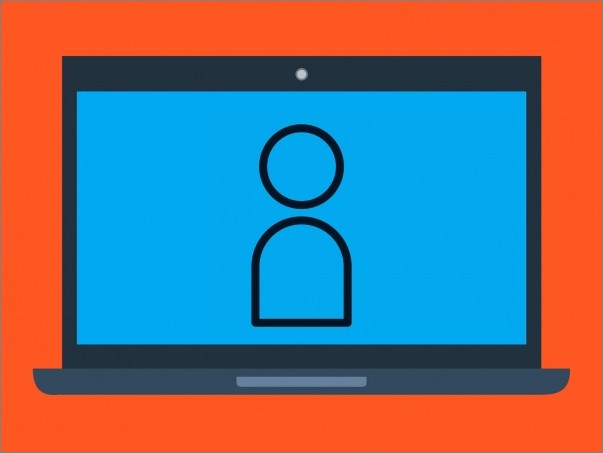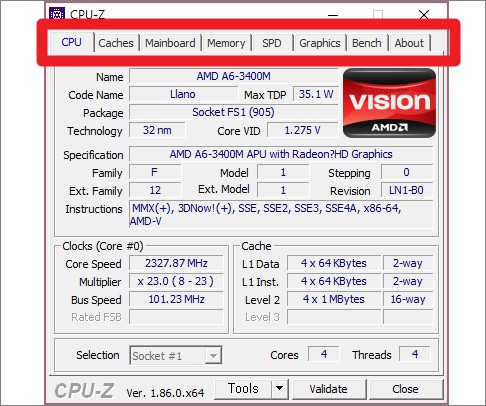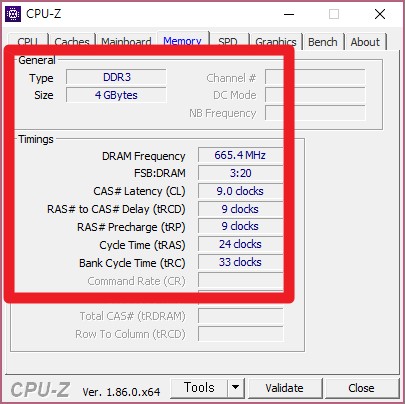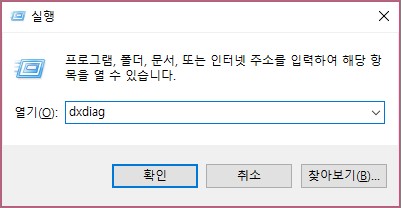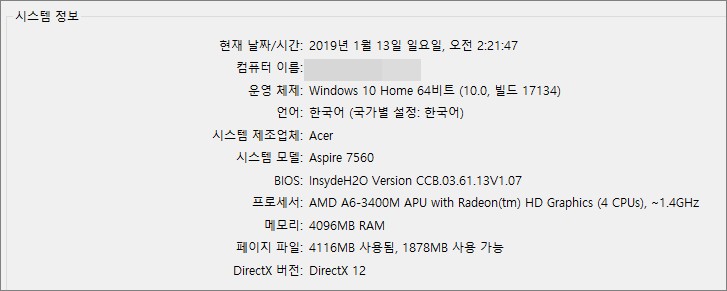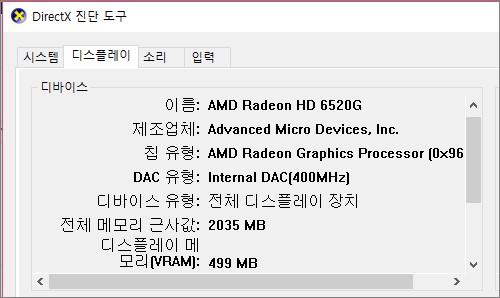컴퓨터는 장착된 부품에 따라 사양이 결정되고, 사양에 따라 프로그램이나 게임 등의 구동 성능이 결정됩니다. 사양이 높을수록 더욱 더 원활한 작업 환경을 구성할 수 있으며 사양이 낮을 수록 버벅임이 더 심하고 경우에 따라서는 프로그램이나 게임의 실행 자체가 되지 않을 수도 있습니다. PC에서 버벅임이 발생할 경우에는 컴퓨터 사양 확인 프로그램 을 활용하여 현재 사용중인 PC의 성능을 확인하고 필요할 경우 새로운 부품을 장착하여 성능을 업그레이드 해주는 것이 가장 좋은데요. 누구나 쉽게 할 수 있는 컴퓨터 사양 확인 프로그램 다운로드 및 사용법에 대해 알아보세요.
컴퓨터 사양 확인 프로그램
컴퓨터 사양 확인 프로그램 중 대표적인 것은 CPU-Z 라는 소프트웨어 입니다. 누구나 무료로 사용할 수 있으면서도 현재 장착된 부품들의 명칭과 성능을 간단하게 확인할 수 있습니다. 컴퓨터 사양 확인 프로그램을 설치하지 않고 윈도우 자체에서 확인하는 방법은 본문의 하단을 참고해주세요.
CPU-Z 사용법
- 앞서 첨부한 주소를 클릭하여 CPU-Z를 다운로드 받고 설치하여 실행합니다.
- cpu-z를 실행하면 아래와 같은 화면을 볼 수 있습니다.
- 프로그램 화면 상단에서 cpu, 메인보드, 메모리, 그래픽 카드 등의 항목으로 구분하여 사양을 확인할 수 있습니다.
- 사양을 확인하고자 하는 항목을 선택하면 아래와 같이 장착된 부품의 타입, 용량, 작동 속도 (클럭) 등의 세부적인 내용과 사양을 확인할 수 있습니다.
컴퓨터 사양 확인 프로그램 없이 알아보는 법
PC의 성능을 확인하는 것은 앞에서 설명드린 컴퓨터 사양 확인 프로그램 CPU-Z를 다운로드 받아 사용하는 것 입니다. 다만 프로그램을 다운로드 받거나 설치하는 것이 귀찮은 분이라면 윈도우 자체의 기능을 사용하는 방법을 이용하셔도 됩니다.
- 키보드의 윈도우키와 R키를 함께 눌러 ‘실행’ 창을 실행합니다.
- 아래와 같이 ‘dxdiag’ 명령어를 입력하고 확인 버튼을 클릭합니다.
- dxdiag 명령어를 입력하면 아래와 같이 Direc X 진단도구 창이 실행되며 시스템 정보를 확인할 수 있습니다.
- 현재 사용중인 운영체제, 제조업체, 모델, 바이오스, 프로세서 (CPU) 정보, 메모리 정보를 간단하게 확인할 수 있습니다.
- 상단에서 디스플레이 항목을 선택하면 현재 장착중인 그래픽 카드의 모델과 성능을 확인할 수 있습니다.
- 디스플레이 항목의 이름에서는 그래픽카드의 모델명을 확인할 수 있으며 메모리(Vram) 항목에서는 비디오 램의 용량을 확인할 수 있습니다.
- 사진에는 나와있지 않지만 해상도나 HDR의 지원 여부 등도 확인할 수 있습니다.
참고로 Direc X 진단 도구를 활용한 시스템 사양 확인 방법은 기본적인 사양만을 확인할 수 있습니다. 현재 PC의 실시간 작동 속도나 메모리 사용량 등은 확인할 수 없으므로, 이럴 경우에는 CPU-Z와 같은 컴퓨터 사양 확인 프로그램 을 다운로드 받아 사용하는 것이 가장 적합합니다.
컴퓨터의 사양이 낮은 이유로 인해 프로그램이나 게임의 구동이 원활하지 않을 경우에는 최적화 프로그램을 사용한다고 해서 구동 성능이 확연하게 좋아지지 않습니다. 이럴 경우에는 CPU나 그래픽카드를 변경하거나 메모리 용량을 늘려주는 방법으로 해결하는 것이 가장 좋습니다.
- 메모리 부족 해결 프리mmr로 초간단 최적화 시키기
- pdf 번역 프로그램 Google 번역기를 사용하세요
- pdf 복사 방지 해제 1분만에 무료로 하는 방법
- 윈도우10 비밀번호 변경 1분만에 하는 방법
- 구글 캘린더 바탕화면 바로가기 설치하는 방법